یک راه عالی برای دسترسی به پرونده های ما از طریق اینترنت استفاده از دستگاه NAS یا Nابزارذخیره شدهاست. NAS اساساً راهی برای اتصال یک هارد متمرکز به شبکه ما ، مانند یک دستگاه ذخیره سازی ابری است ، و دسترسی به آن و همه پرونده های موجود در همه دستگاه های متصل دیگر ما را فراهم می کند. وقتی می توانیم از هرجای دیگر این کار را انجام دهیم ، اشتراک گذاری پرونده ها و پشتیبان گیری از آن بسیار ساده تر خواهد بود.
ساده ترین راه برای دستیابی به چنین دستگاهی بیرون رفتن و خرید یکی از مواردی است که از قبل ساخته شده اند. . اما ساده ترین معنی همیشه نیست. یک روتر مجهز به NAS به ما امکان می دهد یک هارد اکسترنال را از طریق USB برای ذخیره اضافی متصل کنیم. سپس دوباره می توانیم با گزینه DIY با استفاده از تمشک پی یا یک رایانه مجدداً برویم.

صرفنظر از اینکه چطور دست خود را به یک دست بکشیم ، نیاز داریم بدانید که چگونه می توانید NAS را راه اندازی کنید.
چگونه راه اندازی NAS (ذخیره سازی متصل به شبکه)
ما به چند مورد نیاز داریم برای به دست آوردن بیشترین استفاده از دستگاه NAS ابتدا ، ما به یک دستگاه پخش کننده اصلی رسانه مانند کامپیوتر شخصی نیاز داریم تا NAS را به شبکه خود وصل کند. در مرحله بعد ، خود NAS ، از قبل ساخته شده یا در غیر این صورت خریداری کرده است. سرانجام ، برخی از دستگاه های ذخیره سازی داده اضافی ، یعنی هارد دیسک ها ، برای ذخیره سازی فایل های رسانه ای. همچنین بهتر است اتصال اترنت با سرعت بالا داشته باشید. 1GB برای عملکرد برتر توصیه می شود.
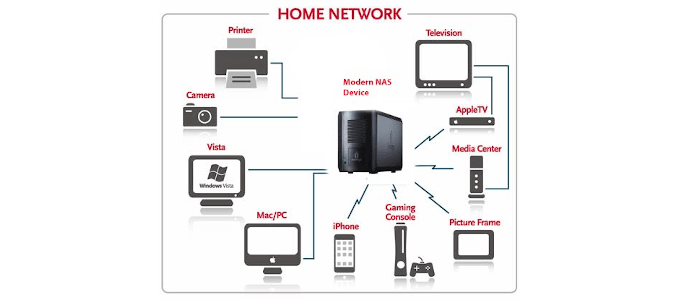
رایانه شخصی می تواند یک HTPC یا PC Home Theater باشد که می تواند به صورت کامل یا توسط شما خریداری شود. ساختن خودمان مقرون به صرفه تر خواهد بود و بیشترین انعطاف پذیری را در آنچه می خواهیم با آن به دست آوریم فراهم می کند. این رایانه ای است که امکان ضبط ، رونوشت فایل ها و ضبط داده های داده را می دهد.
In_content_1 همه: [300x250] / dfp: [640x360]->
ما همچنین می توانیم نرم افزار Plex یا Kodi را برای پخش فایلهای رسانه ای از اتاقهای مختلف خانه خود با دستگاههایی که به شبکه وصل هستند اضافه کنیم. اگر دوست دارید تلویزیون را از قبل ضبط کنید تا بعداً تماشا کنید ، این کار مفید خواهد بود. هارد دیسک هایی که شما استفاده می کنید ترجیح شخصی شماست. فقط اطمینان حاصل کنید که آنها به اندازه کافی بزرگ هستند تا همه داده های مهم را ذخیره کنند. ما همچنین می خواهیم اطمینان حاصل کنیم که NAS که انتخاب می کنیم یا می سازیم ، گزینه RAID1 را دارد. به این ترتیب تمام داده ها بین هارد دیسک ها آینه می شوند تا در صورت عدم موفقیت ، دیگری همه داده ها را نگه دارد.
نقشه برداری از پرونده های شما
نقشه برداری پرونده ها به NAS انتخاب شده بستگی دارد. یک روتر NAS معمولاً با سرعت ، ویژگی ها و قابلیت های خاص خود از نظر نقشه برداری و تهیه نسخه پشتیبان از فایل ها ارائه می شود. Synology یکی از نامهای شناخته شده تر در مورد دستگاه های NAS است. با این حال ، آنها معمولاً گران هستند و برخی از مدل ها می توانند برای مبتدیان گیج کننده باشند.

برای این آموزش ، فرض می کنیم تصمیم گرفتید به جای NAS از پیش ساخته ، از یک رایانه قدیمی ویندوز 10 استفاده کنید. این کار باعث می شود هر کسی که با کارهای داخلی یک رایانه شخصی و سیستم عامل ویندوز 10 آشنا باشد ، آسان تر شود. همچنین فرض خواهیم کرد که شما قبلاً نصب کرده اید و هارد دیسک اضافی خود را قالب بندی کنید.
نقشه برداری از پرونده ها به NAS همان نقشه برداری از درایو شبکه است. به طور کلی ، ویندوز قبلاً باید دستگاه NAS را در زیر ناحیه Network File Explorer مشاهده کند. با این وجود مواردی وجود دارد که ممکن است نمایش ندهد. این امر معمولاً به دلیل سیستم عامل منسوخ شده است که به شما نیاز دارد تا مشتری SMBv1را در ویژگیهای Windows خود فعال کنید.
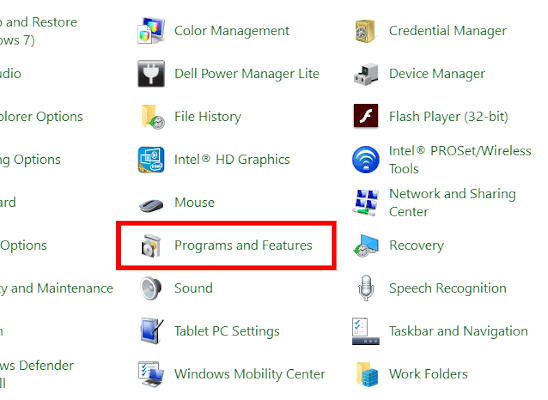
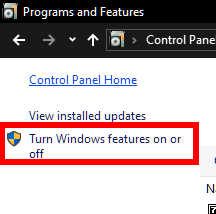
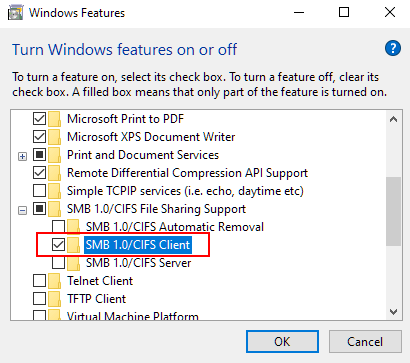
این باید تمام موارد لازم برای اطمینان از این باشد دستگاه ناس نشان داده شده است.
ساختار
نام پوشه ها براساس نوع ، راه مطمئن تر برای پیشبرد است. اگر مقادیر محدودی از داده ها داشته باشید ، چیزی مانند رسانهبرای اهداف رسانه معمولاً کافی است. برای مقادیر بیشتر ، می توانیم پرونده های رسانه ای را در پوشه هایی با عنوان موسیقی ، عکسو فیلم هاجدا کنیم.
یک پوشه اسنادهمچنین یک برچسب پوشه عالی برای ذخیره اسناد Word ، فایلهای PDF و سایر اشکال اسناد کار است. همچنین باید یک پوشه پشتیبانبه دلایل واضح ایجاد شود.
پوشه ها در پوشه ها باید تا حد امکان صاف باشند ، به معنی ساده نگه داشتن آن. لازم نیست فیلم ها به ژانرها تقسیم شوند - در صورت ترجیح می توانند باشند اما همه چیز را غیر ضروری می کند. دلایل دیگر پوشه ها باید به حداقل برسد و به طور مشخص برچسب گذاری شود تا باعث ایجاد سردرگمی نشود.
تنظیم حقوق کاربر
تمام آنچه که واقعاً لازم است در این مثال تعیین نام کاربری و رمزعبور برای دسترسی به NAS است. این کار را می توان با کلیک راست بر روی NAS تحت شبکه ، انتخاب گزینه های اشتراک گذاری>اشتراک گذاری پیشرفته>مجوزهاانجام داد.
از اینجا می توانیم مجوزهای استاندارد را برای همه افراد دسترسی به NAS یا به استناد حساب ، مجوزهای خاص را به حساب خود فراخوانی کنید. همین فرآیند را می توان برای هر پوشه واقع در NAS نیز انجام داد.
دسترسی به دستگاه رسانه
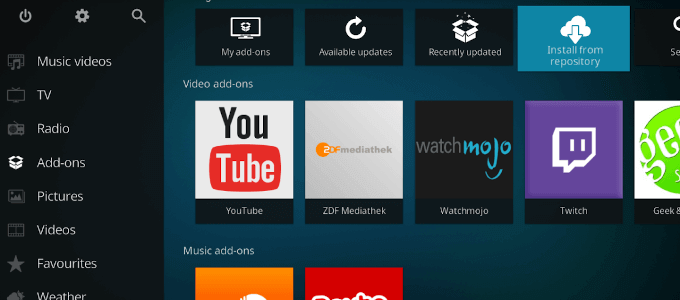
اکنون می توانیم NAS را با هر نرم افزار مرکز رسانه ای که ترجیح می دهید پیکربندی کنیم. ما در مورد Kodi برای مراحل خود تصمیم گیری کرده ایم.
اکنون NAS ما برای پخش و ذخیره سازی رسانه ها تنظیم شده است . تا زمانی که سایر دستگاههای ما بتوانند به مرکز رسانه اصلی متصل شوند ، آنها به داده های یافت شده در NAS دسترسی خواهند داشت.